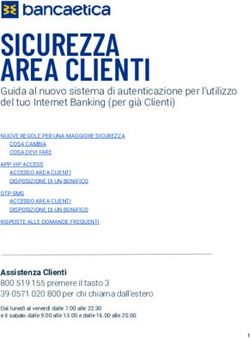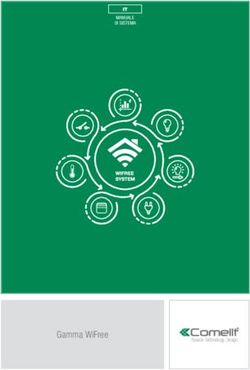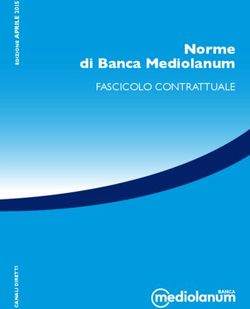FIRESHOP.NET Gestione dei clienti e dei fornitori - www.firesoft.it
←
→
Trascrizione del contenuto della pagina
Se il tuo browser non visualizza correttamente la pagina, ti preghiamo di leggere il contenuto della pagina quaggiù
Sommario
SOMMARIO
Introduzione ...................................................................................................................................................... 4
La gestione dei clienti ........................................................................................................................................ 5
Informazioni della scheda generale............................................................................................................... 6
Informazioni sulle altre sedi .......................................................................................................................... 7
Informazioni sugli altri riferimenti................................................................................................................. 9
Informazioni della scheda Vendite .............................................................................................................. 10
Informazioni della scheda Contabili ............................................................................................................ 13
Informazioni della scheda Esercizi Contabili ............................................................................................... 14
Informazioni della scheda DocOttica.NET ................................................................................................... 15
Informazioni della scheda Note ................................................................................................................... 16
Inserire un nuovo cliente ............................................................................................................................. 17
Modificare i dati di un cliente...................................................................................................................... 17
Eliminare un cliente ..................................................................................................................................... 17
Ricercare i clienti ......................................................................................................................................... 18
Stampare i clienti ......................................................................................................................................... 18
Visualizzare i documenti di un cliente ......................................................................................................... 20
Visualizzare l’estratto conto contabile di un cliente ................................................................................... 21
Esportare un cliente .................................................................................................................................... 22
Importare un cliente .................................................................................................................................... 22
Esportare il bigliettino da visita di un cliente .............................................................................................. 23
Inviare il bigliettino da visita di un cliente ................................................................................................... 23
La gestione dei fornitori .................................................................................................................................. 24
Configurare le opzioni dei clienti / fornitori .................................................................................................... 25
Configurare gli sconti dei clienti come sconti articoli...................................................................................... 27
Manipolare i clienti / fornitori tramite le utility .............................................................................................. 29
Eliminare tutti o parte dei clienti / fornitori ................................................................................................ 30
Impostare il listino a tutti o parte dei clienti / fornitori .............................................................................. 30
Generare il codice di tutti o parte dei clienti / fornitori .............................................................................. 31
Generare il codice fidelity a tutti o parte dei clienti / fornitori ................................................................... 31
Raggruppare i clienti / fornitori duplicati .................................................................................................... 31
Rigenerare i clienti / fornitori ...................................................................................................................... 32
2Convertire in maiuscolo le informazioni dell’anagrafica dei clienti / fornitori. .......................................... 32
Le categorie di soggetti ................................................................................................................................... 33
Le nazioni ......................................................................................................................................................... 35
Le regioni ......................................................................................................................................................... 37
I comuni ........................................................................................................................................................... 39
Personalizzare gli altri riferimenti ................................................................................................................... 41
3INTRODUZIONE
Il programma FireShop.NET consente la completa gestione dei clienti e dei fornitori.
Oltre alla gestione dei dati anagrafici di base, il programma consente di aggiungere delle informazioni
personalizzate, ad esempio riferimenti ai siti internet, alle password, ai riferimenti ecc.
Inoltre è possibile personalizzare le condizioni di acquisto e vendita di ciascun soggetto al fine di
semplificare l’immissione di documenti di acquisto e di vendita.
Ad esempio, impostando la banca di appoggio e/o un listino di default, automaticamente queste
informazioni saranno preselezionate durante l’emissione / ricezione di un documento.
Inoltre, consente di visualizzare, attraverso degli strumenti in linea, l’estratto conto contabile, l’elenco dei
documenti emessi / ricevuti e tante altre informazioni…
Fireshop.NET offre numerose utility collegate alla gestione dei clienti / fornitori come ad esempio:
Il raggruppamento soggetti duplicati.
L’esportazione / importazione delle anagrafiche dei soggetti.
La generazione automatica dei codici soggetti.
Le funzionalità sopra elencate sono le principali. Di seguito verranno illustrate dettagliatamente tutte le
funzionalità.
4LA GESTIONE DEI CLIENTI
L’anagrafica dei clienti consente di memorizzare tutte le informazioni riguardanti i propri clienti.
Per accedere a questa gestione cliccare su Anagrafiche / Clienti.
L’elenco visualizzato mostra tutti i clienti non archiviati presenti nel programma.
I comandi laterali consentono di inserire un nuovo cliente, visualizzare la scheda del cliente selezionato,
eliminare il cliente selezionato, effettuare delle ricerche e stampare l’elenco dei clienti.
Attraverso il menù contestuale, attivabile con il tasto destro del mouse, è possibile richiamare dei comandi
extra tra cui Converti in maiuscolo, che consente di convertire in maiuscolo tutti i dati della colonna
selezionata, e Elimina tutti i soggetti visualizzati, che consente di eliminare tutti i clienti che sono presenti
in griglia.
Di seguito vengono riportate tutte le informazioni che caratterizzano un cliente.
5INFORMAZIONI DELLA SCHEDA GENERALE
La scheda Generale consente di codificare tutte le informazioni anagrafiche del cliente.
I riferimenti anagrafici consentono di immettere il codice, la ragione sociale (estesa su due righe), la
partita iva e il codice fiscale.
Esiste una regola che consente di verificare sia l’esattezza sia del codice fiscale sia la partita iva e se questi
dati siano già presenti nell’archivio (duplicazione).
La codifica dei clienti può avvenire in automatico. Per ulteriori informazioni consultare il paragrafo
Configurare le opzioni dei clienti / fornitori.
La sezione Indirizzo consente di codificare l’indirizzo principale completo del cliente mentre i riferimenti
telefonici & internet consente di specificare tutti i riferimenti del cliente.
La sezione Opzioni consente di specificare delle impostazioni extra.
Cliente / Fornitore Specificando l’opzione Cliente/Fornitore, il cliente comparirà sia
nell’anagrafica dei clienti sia in quella dei fornitori. Quindi, senza duplicare il
dato, è possibile memorizzare delle vendite e degli acquisti gestendo
contabilità separate.
Archiviato Il campo Archiviato consente di archiviare un cliente senza cancellarlo
dall’anagrafica. In questo modo, i documenti e le registrazioni del cliente
resteranno memorizzati, ma non sarà più possibile emettere altri
documenti.
Inserito il … Visualizza la data d’inserimento del cliente.
6INFORMAZIONI SULLE ALTRE SEDI
Le scheda Altre Sedi consente di specificare le altre sedi del cliente.
Le altre sedi sono utilizzate nei documenti per impostare eventualmente un indirizzo di destinazione
diverso.
Per ogni sede è possibile indicare tutte le informazioni anagrafiche, come da schermata seguente:
Se si abilita Default in documento, l’indirizzo di destinazione corrente verrà automaticamente selezionato
come indirizzo di destinazione nei nuovi documenti.
7Per inserire una nuova sede, cliccare sul comando , immettere i dati necessari e cliccare sul comando
Salva.
Per visualizzare/modificare i dati di una sede esistente, selezionarla e cliccare sul comando . Apportare
le eventuali variazioni e cliccare su Sava. Le variazioni saranno rese disponibili dalla variazione in poi, quindi
tutte le informazioni memorizzate nei documenti resteranno tali.
Per eliminare i dati di una sede, selezionarla e cliccare sul comando . La sede verrà eliminata solo
dall’anagrafica del cliente, le informazioni memorizzate nei documenti non verranno eliminate.
Per ricercare una sede, cliccare sul comando .
8INFORMAZIONI SUGLI ALTRI RIFERIMENTI
La scheda Altri riferimenti consente di aggiungere delle informazioni personalizzate legate al cliente.
Ad esempio è possibile l’inserimento di ulteriori indirizzi, recapiti telefonici, password, riferimenti
personalizzati ecc.
I riferimenti inseribili possono essere personalizzati. Per ulteriori informazioni consultare il paragrafo
Personalizzare gli altri riferimenti.
Per inserire un nuovo riferimento, cliccare sul comando , immettere i dati necessari e cliccare sul
comando Salva. Per visualizzare/modificare i dati di un riferimento, selezionarlo e cliccare sul comando
. Apportare le eventuali variazioni e cliccare su Salva. Per eliminare i dati di un riferimento,
selezionarlo e cliccare sul comando . Per ricercare un riferimento, cliccare sul comando .
9INFORMAZIONI DELLA SCHEDA VENDITE
La scheda vendite consente di specificare tutte le opzioni relative alle condizioni di vendita.
Categoria & Agente Riferimento
Categoria Consente di raggruppare i clienti per categoria (es. Ristoranti, Aziende,
ecc.).
Agente Agente che si occupa della gestione del cliente. Se specificato,
automaticamente viene impostato nell’emissione di nuovi documenti.
Gestione Fidelity Card
Fidelity Code Codice Fidelity utilizzato principalmente per la gestione delle promozioni e
raccolta punti.
Punteggio, Totale dei totali accumulati, dei punti utilizzati per la riscossione dei premi,
Utilizzato e Saldo e saldo attuale disponibile
10Opzioni di pagamento
Modalità di pagamento Default della modalità di pagamento proposta nell’emissione di
nuovi documenti.
Banca d’appoggio & IBAN Default della banca di appoggio, e relativo IBAN, proposta
nell’emissione di nuovi documenti.
Listino & Sconti
Listino Default Listino utilizzato nell’emissione di nuovi documenti.
Sconto 1 e 2 Sconti automatici applicati nell’emissione di nuovi documenti.
Cliente WEB
Abilita Utilizzato nel modulo E-commerce, se abilitato specifica che l’anagrafica è
sincronizzata con utenti del proprio sito e-commerce.
Login Login utilizzata per l’autenticazione del sito di e-commerce.
Sconti riservati su gruppi merceologici e articoli
Questa sezione consente di aggiungere degli sconti personalizzati validi solo per determinati gruppi
merceologici e/o determinati articoli.
Aggiungendo un nuovo sconto viene richiesto se lo sconto è relativo a un gruppo / sottogruppo
merceologico o a un singolo articolo.
Attraverso questa sezione è possibile aggiungere delle scontistiche complesse, ad esempio,
Sconto 5% su tutta la cancelleria, Sconto 7% su tutti gli articoli di cancelleria/penne, Sconto 10%
sull’articolo Penna BIC, Sconto 0% su Penna Mont Blanc.
11Aggiungi automaticamente una nota nella stampa dei documenti emessi
Il testo specificato in questo controllo, automaticamente viene aggiunto nel corpo dei documenti
emessi per questo cliente.
Default Emissione Documenti
Tipo Trasporto Default del tipo di trasporto utilizzato nell’emissione dei documenti.
Tipo Porto Default del tipo di porto utilizzato nell’emissione dei documenti.
Vettore Default del vettore utilizzato nell’emissione dei documenti.
Altre Opzioni
Accorpa Articoli Abilitando quest’opzione, nella generazione dei documenti differiti gli
articoli verranno accorpati.
Emissione documenti Utilizzata per i clienti esteri, questa impostazione consente l’utilizzo
sempre con IVA automatico di un’aliquota personalizzata nell’emissione dei documenti.
12INFORMAZIONI DELLA SCHEDA CONTABILI
La scheda Contabili consente di specificare tutte le caratteristiche contabili del cliente.
Riferimenti Contabili Vendite
Codice Piano Conti Codice del cliente nel piano dei conti contabili.
Questo campo viene valutato automaticamente dal programma ma può
essere variato in modo manuale.
Attenzione: Una variazione manuale errata può causare delle squadrature
contabili.
Valuta Tipo di valuta utilizzata nei documenti emessi.
Gestione FIDO
Importo affidato al cliente.
Impostando questa informazione, durante la vendita, se si supera l’importo affidato, viene richiesto
all’operatore di autorizzare la vendita o di annullarla.
Alla destra di tale campo, viene riportato l’estratto conto del soggetto sia totale (considerando
eventuali movimenti post datati) che alla data del giorno.
Riferimenti lettera intento
Dati relativi alla lettera d’intento.
13INFORMAZIONI DELLA SCHEDA ESERCIZI CONTABILI
La scheda Esercizi Contabili riporta i totali delle schede Dare / Avere dei clienti nei vari anni di attività.
Per visualizzare il dettaglio di un esercizio, selezionarlo e cliccare sul comando .
14INFORMAZIONI DELLA SCHEDA DOCOTTICA.NET
La scheda DocOttica.NET consente di effettuare l’archiviazione ottica dei documenti relativi al cliente.
Ad esempio è possibile associare visure camerali, contratti, assegni ecc.
Attraverso i comandi laterali è possibile acquisire, visionare, eliminare, stampare, inviare per email e
esportare i documenti.
Per ulteriori informazioni riguardo l’utilizzo consultare il manuale di DocOttica.NET.
15INFORMAZIONI DELLA SCHEDA NOTE
La scheda Note consente di inserire delle note al cliente.
Le note vengono visualizzate anche durante l’emissione / visualizzazione dei documenti, quindi, vengono
utilizzate anche per ricordarsi determinate cose.
16INSERIRE UN NUOVO CLIENTE
Per inserire un nuovo cliente, cliccare sul comando Inserisci.
Compilare i dati desiderati e cliccare sul comando Salva. E’ possibile compilare contemporaneamente i dati
di tutte le schede visibili.
MODIFICARE I DATI DI UN CLIENTE
Per modificare i dati di un cliente, selezionarlo e cliccare sul comando Visualizza. Apportare le variazioni
desiderate e cliccare sul comando Salva.
ELIMINARE UN CLIENTE
Per eliminare un cliente, selezionarlo e cliccare sul comando Elimina.
Un cliente può essere eliminato solo se non è stato utilizzato nei documenti e in contabilità. In tal caso è
possibile procedere all’archiviazione.
In alternativa è necessario eliminare tutti i documenti associati al cliente e poi procedere alla cancellazione.
Infatti, se eliminando un cliente, il sistema riconosce che esso è utilizzato visualizza la seguente schermata:
Cliccando su Si viene avviata l’utility di cancellazione documenti.
Cliccando su Avvia, tutti i documenti verranno cancellati e il sistema procede all’eliminazione del cliente.
17RICERCARE I CLIENTI
Per ricercare un cliente, o più clienti, cliccare sul comando Ricerca, impostare i filtri desiderati e cliccare su
Ricerca.
STAMPARE I CLIENTI
Per stampare l’elenco di tutti i clienti, o dei clienti ricercati, cliccare sul comando Stampa.
Viene richiesto di selezionare il layout di stampa:
Il layout Rubrica corrisponde a una rubrica telefonica mentre l’elenco dettagliato visualizza tutte le
informazioni dei clienti.
Selezionare il layout desiderato e cliccare su Stampa.
Esempio di layout Rubrica
18Stampa Elenco Dettagliato
19VISUALIZZARE I DOCUMENTI DI UN CLIENTE
E’ possibile visualizzare tutti i documenti emessi e ricevuti da un cliente, indipendentemente che siano
fatture, documenti di trasporto, preventivi ecc.
Per fare ciò, visualizzare il cliente e cliccare sul comando Visualizza elenco documenti.
Verrà visualizzato l’elenco dei documenti associati al cliente.
20VISUALIZZARE L’ESTRATTO CONTO CONTABILE DI UN CLIENTE
E’ possibile visualizzare l’estratto conto del cliente visualizzato cliccando sul comando
Per fare ciò, visualizzare il cliente e cliccare sul comando Visualizza elenco documenti.
Verrà visualizzato l’estratto conto del cliente.
21ESPORTARE UN CLIENTE
La funzione di esportazione cliente consente di esportare i dati di un cliente in un file XML per essere
importato su un altro FireShop.NET. Questa funzione è comoda quando si vogliono inviare i dati di un
cliente a un punto vendita remoto o al FireShop.NET di un’altra azienda.
Per esportare un cliente richiamare la funzione Esporta Cliente presente nell’anagrafica del cliente.
Memorizza il file XML nella posizione desiderata.
IMPORTARE UN CLIENTE
La funzione d’importazione cliente consente di importare i dati anagrafici di un cliente da un file XML.
Il file per l’importazione deve essere generato da un altro FireShop.NET.
Per utilizzare l’importazione, inserire un nuovo cliente e richiamare la funzione Importa Cliente.
Selezionare il file e, cliccando su Apri tutti i dati presenti nel file XML verranno preimpostati nella scheda
corrente.
Verificarli e cliccare su Salva per confermare l’inserimento.
22ESPORTARE IL BIGLIETTINO DA VISITA DI UN CLIENTE
La funzione di esportazione del bigliettino da visita di un cliente consente di memorizzare tutte le principali
informazioni del cliente visualizzato in un file di testo.
Per eseguire tale funzione richiamare la funzione Esporta Bigliettino Visita Cliente presente nell’anagrafica
del cliente.
Selezionare il percorso di esportazione e cliccare sul comando Salva.
INVIARE IL BIGLIETTINO DA VISITA DI UN CLIENTE
La funzione d’invio bigliettino da visita cliente consente di inviare, per posta elettronica, il bigliettino da
visita del cliente in formato testo.
Per eseguire tale funzione richiamare la funzione Invia Email Bigliettino Visita Cliente presente
nell’anagrafica del cliente.
23LA GESTIONE DEI FORNITORI
L’anagrafica dei fornitori consente di memorizzare tutte le informazioni relative ai propri fornitori.
Per accedere a questa gestione cliccare su Anagrafiche / Fornitori.
L’elenco visualizzato mostra tutti i fornitori non archiviati presenti nel programma.
Dato che l’anagrafica dei fornitori ha un funzionamento identico all’anagrafica dei clienti, consultare il
paragrafo La gestione dei clienti.
24CONFIGURARE LE OPZIONI DEI CLIENTI / FORNITORI
Il funzionamento di base dei clienti / fornitori può essere personalizzato attraverso delle opzioni generali.
Per accedere a tali opzioni cliccare su Configurazione/Opzioni.
Visualizzare la scheda Soggetti.
Nella sezione Opzioni per la generazione automatica dei codici vengono stabilite le regole per far generare
automaticamente il codice cliente / fornitore / agente.
Quando s’inserisce un nuovo cliente, genera automaticamente un codice progressivo
Abilitando quest’opzione, quando s’inserisce un nuovo cliente automaticamente viene creato un
codice cliente. Nel campo Parte Alfa viene indicata eventualmente la parte statica alfanumerica
mentre nel campo Progressivo viene indicato l’ultimo progressivo utilizzato.
Prendendo d’esempio i dati riportati nella finestra precedente, il prossimo cliente avrà per codice
C/00011.
25Quando s’inserisce un nuovo fornitore, genera automaticamente un codice progressivo
Abilitando quest’opzione, quando s’inserisce un nuovo fornitore, automaticamente viene creato un
codice fornitore. Nel campo Parte Alfa viene indicata eventualmente la parte statica alfanumerica
mentre nel campo Progressivo viene indicato l’ultimo progressivo utilizzato.
Prendendo d’esempio i dati riportati nella finestra precedente, il prossimo fornitore avrà per codice
F/00006.
Quando s’inserisce un nuovo agente, genera automaticamente un codice progressivo
Abilitando quest’opzione, quando s’inserisce un nuovo agente, automaticamente viene creato un
codice agente. Nel campo Parte Alfa viene indicata eventualmente la parte statica alfanumerica
mentre nel campo Progressivo viene indicato l’ultimo progressivo utilizzato.
Prendendo d’esempio i dati riportati nella finestra precedente, il prossimo agente avrà per codice
A/00001.
Nella sezione Opzioni per la generazione automatica dei codici fidelity vengono stabilite le regole per far
generare automaticamente il codice Fidelity.
Quando s’inserisce un nuovo cliente, genera automaticamente il codice fidelity
Abilitando quest’opzione, quando s’inserisce un nuovo cliente, automaticamente viene creato un
codice fidelity in base al formato stabilito nei campi Formato Fidelity Code, Prefisso Fidelity Code e
Lunghezza Fidelity Code.
Genera codice sequenziale
Abilitando quest’opzione, il codice fidelity generato sarà del tipo sequenziale (1, 2, 3 ….) altrimenti
sarà del tipo causale.
Visualizza finestra genera Fidelity Code
Abilitando quest’opzione, nella generazione del codice fidelity viene visualizzata la finestra che ne
consente la personalizzazione, altrimenti il processo sarà automatico.
Nella sezione Opzioni per la generazione dei mastrini contabili vengono stabilite le regole per far generare
automaticamente il mastrino contabile dei clienti e dei fornitori.
Mastrino clienti
Gruppo e conto del piano dei conti relativo ai clienti per la generazione automatica dei mastrini.
Attenzione: si sconsiglia di modificare quest’opzione
Mastrino fornitori
Gruppo e conto del piano dei conti relativo ai fornitori per la generazione automatica dei mastrini.
Attenzione: si sconsiglia di modificare quest’opzione
26CONFIGURARE GLI SCONTI DEI CLIENTI COME SCONTI ARTICOLI
Un’opzione particolare del programma FireShop.NET consente di utilizzare gli sconti legati al cliente come
sconti articolo nella gestione dei documenti.
Ad esempio, si supponga il seguente scenario:
L’azienda X ha impostato un listino comune a tutti i clienti. Ogni cliente ha una propria scontistica.
L’azienda X non vuole emettere i documenti aventi per riga gli articoli al prezzo di listino ed applicare alla
fine uno sconto generale ma su ogni riga del documento vuole visualizzare lo sconto effettuato.
In pratica vuole emettere un documento del seguente tipo:
Codice Descrizione U.M. QT Importo Unitario Sconti Totale
001 Articolo 01 PZ 3 10,00 10 27,00
003 Articolo 02 PZ 5 15,00 10 67,50
012 Articolo 03 PZ 2 14,50 10 26,10
017 Articolo 04 PZ 6 18,00 10 97,20
Quindi, man mano che si inserisce il documento, il programma deve proporre automaticamente gli sconti
attribuiti al cliente come se fossero degli sconti legati all’articolo.
Per attivare tale funzionalità visualizzare le opzioni generali del FireShop.NET da Configurazione / Opzioni
Visualizzare la scheda Documenti.
27Attivare il campo Applica, nei documenti emessi, lo sconto applicato ai clienti in linea agli sconti articoli.
Per definire gli sconti ai clienti, visualizzare la scheda Vendita presente in anagrafica cliente
ed impostare i campi Sconto 1 e Sconto 2.
Da questo momento in poi, emettendo un documento, ad esempio una fattura emessa, agli articoli
automaticamente verrà applicato lo sconto definito.
28MANIPOLARE I CLIENTI / FORNITORI TRAMITE LE UTILITY
La sezione utility clienti / fornitori consente di modificare in modo massivo i dati dei clienti e dei fornitori e
di accedere a tutta una serie di funzioni extra.
Per accedere alle utility desiderate, cliccare su Utility Clienti o Utility Fornitori presente nel menù
Anagrafiche / Personalizzazioni / Utility / Altre Utility.
Verrà visualizzato l’elenco dei clienti o dei fornitori esistenti nell’archivio.
Attraverso il comando Visualizza si accede alla visualizzazione, con eventuale modifica, del soggetto
selezionato.
Attraverso il comando Elimina si accede alla cancellazione del soggetto. Per ulteriori informazioni sulla
cancellazione consultare il paragrafo Eliminare un cliente presente in questo capitolo.
Attraverso il comando Ricerca si accede alla ricerca dei soggetti.
29La prima colonna della griglia centrale (Sel) consente la selezione di più soggetti. Questa selezione è utile
per eseguire alcune utility utilizzabili dal menù contestuale attivabile con il tasto destro del mouse sulla
griglia.
Per selezionare tutti gli elementi richiamare il comando Seleziona Tutti mentre per deselezionare tutti gli
elementi richiamare il comando Deseleziona tutti. Attraverso il comando Inverti selezione è possibile
invertire lo stato di selezione degli elementi presenti nella griglia.
ELIMINARE TUTTI O PARTE DEI CLIENTI / FORNITORI
Selezionare i soggetti desiderati e richiamare la funzione Elimina dati selezionati presente nel menù
contestuale.
IMPOSTARE IL LISTINO A TUTTI O PARTE DEI CLIENTI / FORNITORI
Selezionare i soggetti desiderati e richiamare la funzione Imposta Listino presente in Utility correzione dati
del menù contestuale.
30GENERARE IL CODICE DI TUTTI O PARTE DEI CLIENTI / FORNITORI
Selezionare i soggetti desiderati e richiamare la funzione Genera codice ai clienti selezionati presente in
Utility correzione dati del menù contestuale.
GENERARE IL CODICE FIDELITY A TUTTI O PARTE DEI CLIENTI / FORNITORI
Selezionare i soggetti desiderati e richiamare la funzione Genera Fidelity Code ai clienti selezionati
presente in Utility correzione dati del menù contestuale.
RAGGRUPPARE I CLIENTI / FORNITORI DUPLICATI
Le funzioni di raggruppamento consentono di raggruppare i dati di due clienti / fornitori. Questa
funzionalità viene utilizzata in presenza di dati duplicati dove non è possibile eliminare un soggetto in
quanto utilizzato nei documenti. Con la funzione di raggruppamento tutti i dati del soggetto di origine
verranno trasferiti nel soggetto di destinazione.
Selezionare i clienti da raggruppare e, dal menù contestuale, richiamare la funzione Utility Correzione Dati
/ Raggruppa clienti selezionati.
Impostare/controllare il soggetto di origine e quello di destinazione e cliccare sul comando Raggruppa per
unire i due soggetti.
La funzione di raggruppamento può essere richiamata direttamente dal menù principale attraverso il
comando Raggruppamento Clienti / Fornitori da Anagrafica / Utility / Raggruppamento.
31RIGENERARE I CLIENTI / FORNITORI
La funzione di rigenerazione clienti e fornitori consente di rigenerare tutti i collegamenti dei clienti /
fornitori.
Selezionare i soggetti desiderati e richiamare il comando Rigenera i clienti selezionati presente in Utility
correzione dati del menù contestuale.
CONVERTIRE IN MAIUSCOLO LE INFORMAZIONI DELL’ANAGRAFICA DEI CLIENTI / FORNITORI.
Il comando Converti in maiuscolo presente nel menù contestuale consente di convertire in maiuscolo tutti i
dati contenuti nella colonna selezionata.
32LE CATEGORIE DI SOGGETTI
Le categorie di soggetti consentono di raggruppare i soggetti (es. Artigiani, Industrie ecc.).
Per accedere a questa sezione cliccare sulla funzione Categorie Soggetti presente nel menù Anagrafiche /
Personalizzazioni / Tabelle Anagrafiche.
L’elenco mostra tutte le categorie definite.
33Ogni categoria può essere caratterizzata dalle seguenti informazioni:
Descrizione Descrizione della categoria
Listino Eventuale listino di riferimento
34LE NAZIONI
La sezione Nazioni consente di codificare le nazioni utilizzate.
Per accedere a questa sezione cliccare sulla funzione Nazioni presente nel menù Anagrafiche /
Personalizzazioni / Tabelle Anagrafiche.
L’elenco mostra tutte le nazioni definite.
35Ogni nazione può essere caratterizzata dalle seguenti informazioni:
Descrizione Nome della nazione
36LE REGIONI
La sezione Regioni consente di codificare le regioni utilizzate.
Per accedere a questa sezione cliccare sulla funzione Regioni presente nel menù Anagrafiche /
Personalizzazioni / Tabelle Anagrafiche.
L’elenco mostra tutte le regioni definite.
37Ogni regione può essere caratterizzata dalle seguenti informazioni:
Descrizione Nome della regione
38I COMUNI
La sezione Comuni consente di codificare i comuni utilizzati.
Per accedere a questa sezione cliccare sulla funzione Comuni presente nel menù Anagrafiche /
Personalizzazioni / Tabelle Anagrafiche.
L’elenco mostra tutti i comuni definiti.
39Ogni comune può essere caratterizzato dalle seguenti informazioni:
Comune Nome del comune.
Sigla Provincia, nella forma abbreviata.
Codice Codice del comune, utilizzato per la generazione del codice fiscale.
Prefisso Prefisso telefonico.
CAP CAP del comune.
Provincia Provincia del comune.
Regione Regione del comune.
40PERSONALIZZARE GLI ALTRI RIFERIMENTI
La sezione Altri Riferimenti consente di personalizzare i riferimenti utilizzabili nella scheda dei clienti e dei
fornitori.
Per accedere a questa sezione cliccare sulla funzione Tipo Riferimenti presente nel menù Anagrafiche /
Personalizzazioni / Tabelle Anagrafiche.
L’elenco mostra tutte le tipologie definite.
41Ogni tipologia può essere caratterizzata dalle seguenti informazioni:
Descrizione Descrizione della tipologia.
42Puoi anche leggere